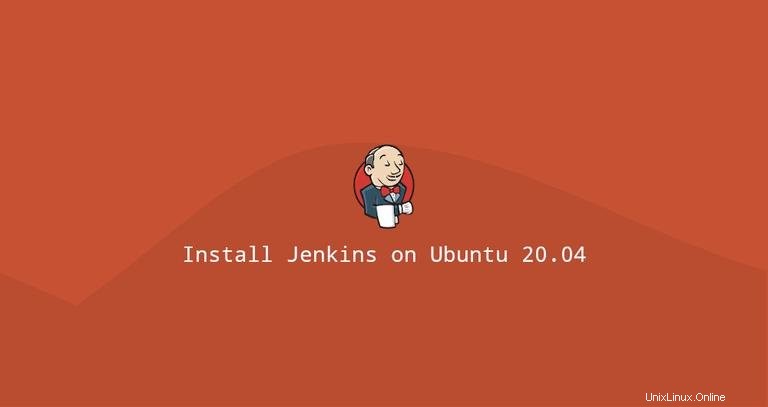
Jenkinsは、継続的インテグレーションと継続的デリバリー(CI / CD)パイプラインを簡単にセットアップするために使用できるオープンソースの自動化サーバーです。
継続的インテグレーション(CI)は、チームメンバーが定期的にコード変更をバージョン管理リポジトリにコミットし、その後自動ビルドとテストが実行されるDevOpsプラクティスです。継続的デリバリー(CD)は、コードの変更が自動的に構築、テストされ、本番環境にデプロイされる一連のプラクティスです。
Jenkinsは、スタンドアロンアプリケーションとしてインストールできます。ApacheTomcatなどのJavaサーブレットコンテナ内のサーブレットとして、またはDockerコンテナとして実行できます。
この記事では、JenkinsをUbuntu20.04にスタンドアロンサービスとしてインストールする方法について説明します。
Javaのインストール#
JenkinsはJavaアプリケーションであり、Java8以降をシステムにインストールする必要があります。 Javaプラットフォームのオープンソース実装であるOpenJDK11をインストールします。
rootまたはsudo権限を持つユーザーまたはrootとして次のコマンドを実行して、OpenJDK11をインストールします。
sudo apt updatesudo apt install openjdk-11-jdk
インストールが完了したら、Javaのバージョンを確認して確認します。
java -version出力は次のようになります。
openjdk version "11.0.7" 2020-04-14
OpenJDK Runtime Environment (build 11.0.7+10-post-Ubuntu-3ubuntu1)
OpenJDK 64-Bit Server VM (build 11.0.7+10-post-Ubuntu-3ubuntu1, mixed mode, sharing)
Jenkinsのインストール#
UbuntuへのJenkinsのインストールは比較的簡単です。 Jenkins APTリポジトリを有効にし、リポジトリGPGキーをインポートして、Jenkinsパッケージをインストールします。
次のwgetを使用して、JenkinsリポジトリのGPGキーをインポートします コマンド:
wget -q -O - https://pkg.jenkins.io/debian/jenkins.io.key | sudo apt-key add -次に、次のコマンドを使用してJenkinsリポジトリをシステムに追加します。
sudo sh -c 'echo deb http://pkg.jenkins.io/debian-stable binary/ > /etc/apt/sources.list.d/jenkins.list'
Jenkinsリポジトリを有効にしたら、aptを更新します パッケージリストを作成し、次のように入力して最新バージョンのJenkinsをインストールします。
sudo apt updatesudo apt install jenkins
次のようなエラーメッセージが表示された場合:
Error: W: GPG error: https://pkg.jenkins.io/debian-stable binary/ Release: The following signatures couldn’t be verified because the public key is not available: NO_PUBKEY 9B7D32F2D50582E6"
次のコマンドでキーをインポートします:
sudo apt-key adv --keyserver keyserver.ubuntu.com --recv-keys 9B7D32F2D50582E6インストールプロセスが完了すると、Jenkinsサービスが自動的に開始されます。サービスステータスを印刷することで確認できます:
systemctl status jenkins次のように表示されます:
● jenkins.service - LSB: Start Jenkins at boot time
Loaded: loaded (/etc/init.d/jenkins; generated)
Active: active (exited) since Thu 2020-07-16 20:22:12 UTC; 15min ago
...
ファイアウォールで保護されているリモートUbuntuサーバーにJenkinsをインストールする場合は、ポート8080を開く必要があります。 。
通常、特定のIPアドレスまたはIP範囲からのみJenkinsサーバーへのアクセスを許可する必要があります。たとえば、「192.168.121.0/24」サブネットからの接続のみを許可するには、次のコマンドを実行します。
sudo ufw allow proto tcp from 192.168.121.0/24 to any port 8080どこからでもアクセスを許可する必要がある場合:
sudo ufw allow 8080Jenkinsの設定#
Jenkinsの新しいインストールを設定するには、ブラウザを開き、ドメインまたはIPアドレスに続けて、ポート8080を入力します。 、http://your_ip_or_domain:8080 。
次のようなページが表示され、インストール中に作成された管理者パスワードを入力するように求められます。
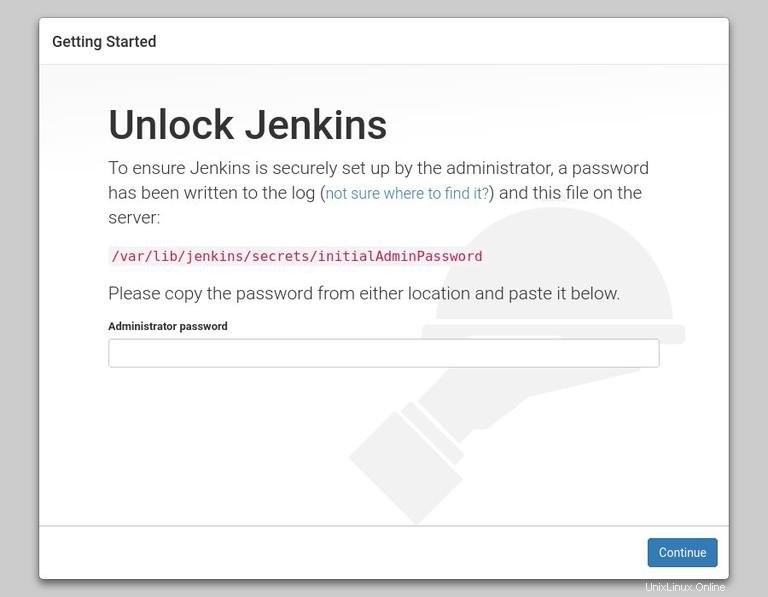
catを使用する 端末にパスワードを表示するには:
sudo cat /var/lib/jenkins/secrets/initialAdminPassword以下に示すように、32文字の長さの英数字のパスワードが表示されます。
06cbf25d811a424bb236c76fd6e04c47
端末からパスワードをコピーし、[管理者パスワード]フィールドに貼り付けて、[続行]をクリックします。
次の画面で、セットアップウィザードにより、提案されたプラグインをインストールするか、特定のプラグインを選択するかを尋ねられます。
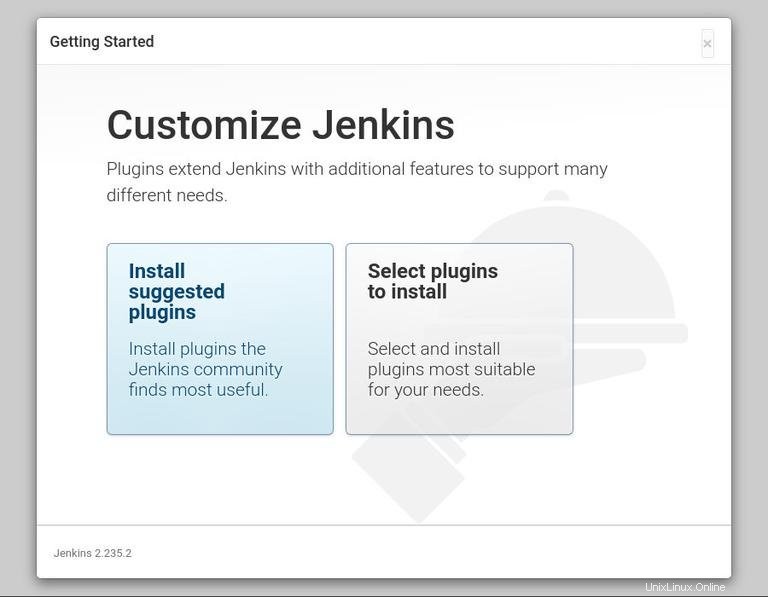
[推奨プラグインのインストール]ボックスをクリックすると、インストールプロセスがすぐに開始されます。
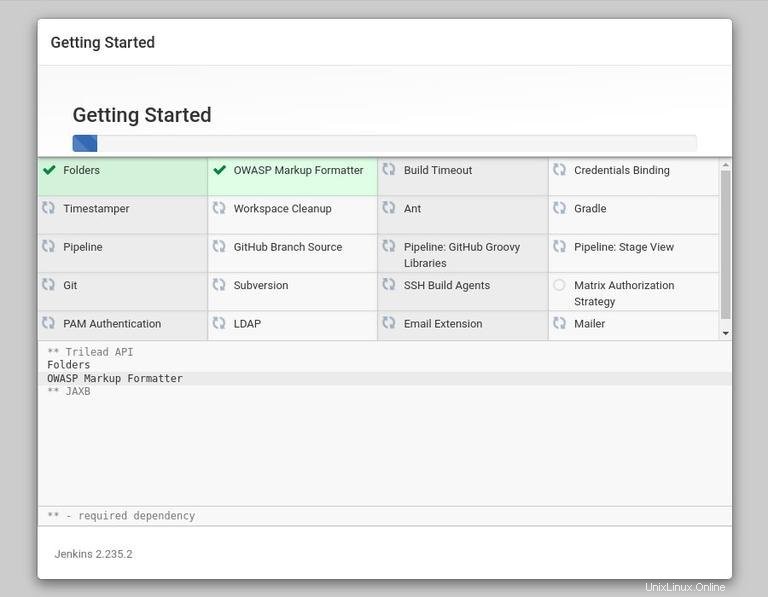
プラグインがインストールされると、最初の管理者ユーザーを設定するように求められます。必要な情報をすべて入力し、[保存して続行]をクリックします。
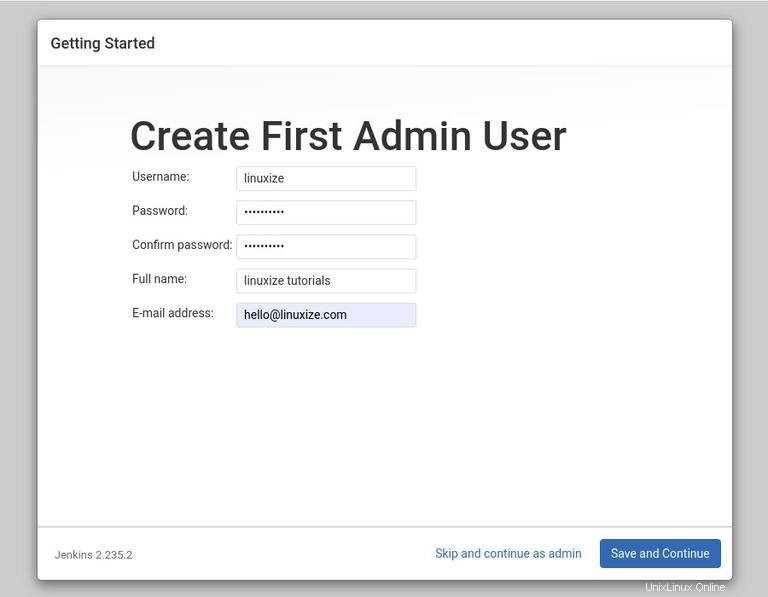
次のページでは、JenkinsインスタンスのURLを設定するように求められます。フィールドには、自動生成されたURLが入力されます。
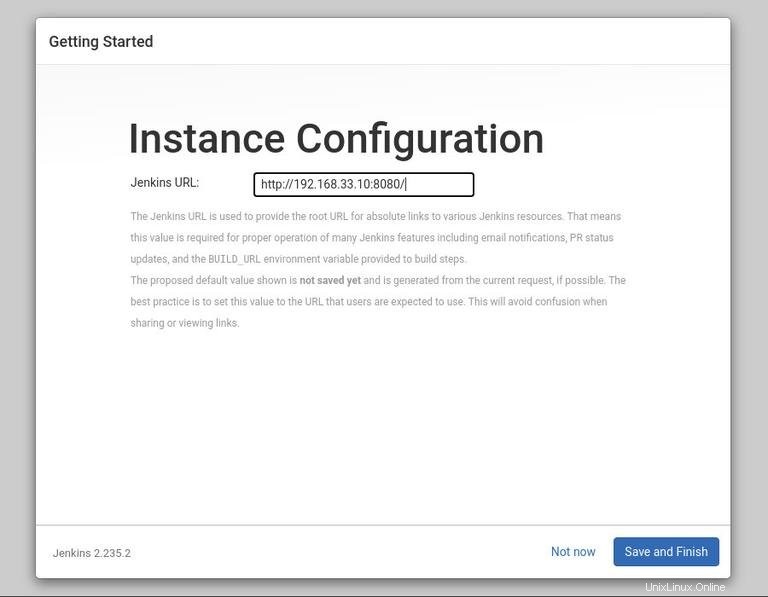
Save and FinishをクリックしてURLを確認します ボタンをクリックすると、セットアッププロセスが完了します。
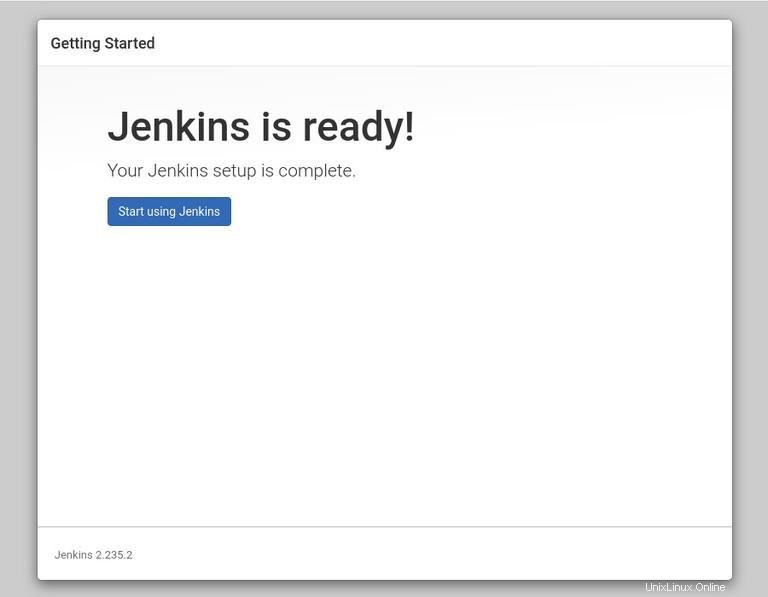
Start using Jenkinsをクリックします ボタンをクリックすると、前の手順のいずれかで作成した管理者ユーザーとしてログインしたJenkinsダッシュボードにリダイレクトされます。
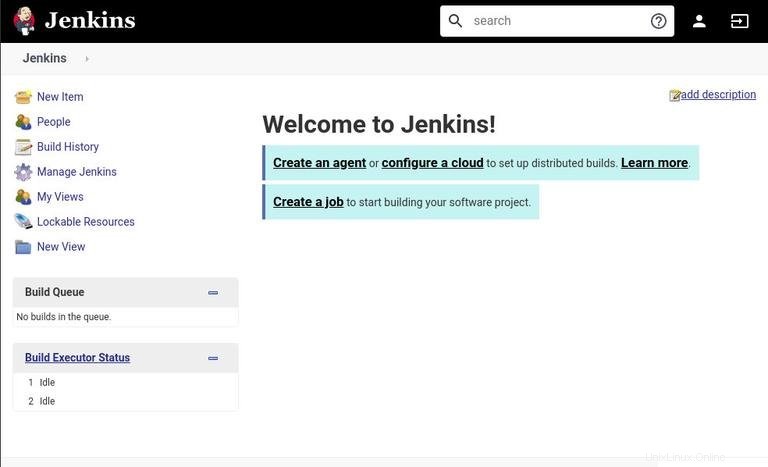
この時点で、サーバーにJenkinsが正常にインストールされています。